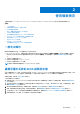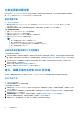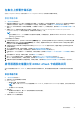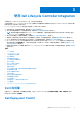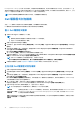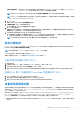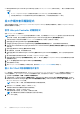Users Guide
Table Of Contents
- Microsoft System Center Configuration Manager 適用的 Dell Lifecycle Controller Integration 版本 3.3 使用者指南
- 目錄
- Dell Lifecycle Controller Integration (DLCI) for Microsoft System Center Configuration Manager 簡介
- 使用個案情況
- 使用 Dell Lifecycle Controller Integration
- DLCI 的授權
- Dell Deployment ToolKit
- Dell 驅動程式封包檔案
- 設定目標系統
- 自動探索和信號交換
- 從工作順序套用驅動程式
- 建立工作順序
- 建立 Dell 專屬工作順序
- 建立自訂工作順序
- 編輯工作順序
- 設定工作順序步驟,套用作業系統影像及驅動程式套件
- 套用作業系統影像
- 新增 Dell 驅動程式套件
- 部署工作順序
- 建立工作順序媒體可開機 ISO
- 系統檢視器公用程式
- 設定公用程式
- 啟動整合式 Dell 遠端存取控制器主控台
- 工作檢視器
- Dell Lifecycle Controller Integration 可以執行的其他工作
- 使用設定公用程式
- 使用匯入伺服器公用程式
- 使用系統檢視器公用程式
- 故障排除
- 相關說明文件和資源
使用自訂開機影像 選取此選項,從任何其他位置匯入自訂開機影像。指定 Windows Imaging (WIM) 檔案的 Universal Naming
Convention (UNC) (通用命名慣例) 路徑,再從下拉式清單選取開機影像。
註: 如果您為 WinPE 選取 Use a Custom Boot Image (使用自訂開機影像) 選項,則僅支援已終結的影像。
註: Windows PE 自訂開機影像中應已安裝 XML、Scripting 及 WMI 套件。如需更多有關如何安裝這些套件的資訊,請參閱
Microsoft Windows AIK 或 Windows ADK 文件。
6. 按一下下一步。
將顯示 Boot Image Property (開機影像內容) 畫面。
7. 在開機影像屬性,輸入 Dell 開機影像的名稱。
Version (版本) 和 Comments (備註) 欄位屬於選擇性。
8. 按一下 Create (建立)。
開機影像建立程序隨即開始。進度列會顯示建立開機影像的狀態。在開機影像建立後,開機影像詳細資料會顯示在 Summary
(摘要) 畫面中,該資訊包括 DTK 或封包檔案詳細資料和成功狀態。
9. 在各個新建立的開機影像上按右鍵,執行更新及管理發佈點作業。
從 Dell 驅動程式封包檔案匯入的驅動程式會被插入 WinPE。這個程序取決於設定管理員和 ADK。建議您先閱讀這些產品列出的限
制,然後再建立開機影像。例如 technet.microsoft.com/en-us/library/hh825070.aspx
註: 您只能使用 Import DLCI Driver Cabs (匯入 DLCI Driver 封包)檢視 DTK 組態詳細內容。
設定目標系統
DLCI for Configuration Manager 僅支援 yx1x 以上的系統。在 iDRAC 設定中為集合中的每個系統啟用 Collect System Inventory on
Restart (CSIOR)(在重新啟動時收集系統清單)
註: 在伺服器名稱格式 yx1x 中,y 代表字母,例如 M、R 或 T,x 則代表數字。
CSIOR 預設為關閉。零件更換功能提供選項設定 CSIOR。
若要在多個系統中啟用 CSIOR,請參閱 設定系統的零件更換內容 第頁的 58。
在較早期的伺服器上啟用 CSIOR:
1. 重新啟動系統。
2. 在開機自我測試 (POST) 期間,系統提示輸入 iDRAC 公用程式時,請按 <CTRL>< E>。
3. 在可用選項中選取 System Services (系統服務),並按下 <Enter>。
4. 選取 Collect System Inventory on Restart (重新啟動時收集系統詳細目錄) 並按向左鍵或向右鍵,將其設為 Enabled (啟用)。
若要在 Dell 第 12 代或更新的 PowerEdge 伺服器啟用 CSIOR:
1. 在 POST 期間選取 <F2> 以進入 System Setup (系統設定)。
2. 選取 iDRAC Settings (iDRAC 設定) 然後按一下 Lifecycle Controller。
3. 選取 Collect System Inventory on Restart (CISOR) (重新啟動時收集系統詳細目錄)。
自動探索和信號交換
自動探索和信號交換功能可讓目標系統的 iDRAC 找出供應服務並建立和站台伺服器的通訊。Dell 供應服務可提供帳戶管理並更新裝
有新系統的 Configuration Manager。Dell Lifecycle Controller Utility (DLCU) for Configuration Manager 使用提供的帳戶和目標系統的
iDRAC 進行通訊,以叫用已啟用的功能。
探索到含 iDRAC 的系統後,即在 Configuration Manager 1610 版、Configuration Manager 2012 SP2、Configuration Manager 2012 R2
SP1、Configuration Manager 2012 R2、Configuration Manager 2012 SP1,或 Configuration Manager 2012.DLCI for Configuration
Manager 下的裝置集合中,建立 All Dell Lifecycle Controller Servers 集合。該集合中有兩個子集合:
● Managed Dell Lifecycle Controller (OS Deployed) (受管的 Dell Lifecycle Controller (作業系統已部署)) — 顯示已部署作業系統
的系統。
使用 Dell Lifecycle Controller Integration 19